شاید جالب باشد بدانید که با استفاده از میانبرهای کیبورد ویندوز ۱۱ میتوان تجربههای بهتر و جدیدتری را کسب کنید. احتمالا با بسیاری از مهمترین میانبرهای کیبورد در ویندوز ۱۱ آشنا نیستید. به همین علت، در این مقاله به سراغ معرفی ۱۵ میانبر مهم در ویندوز ۱۱ میرویم.
- چگونه هارد درایو یا SSD را در ویندوز ۱۱ فرمت کنیم؟
اکثر میانبرهای کیبورد ویندوز میتوانند فرایندهای نگارش، تحقیق و وبگردی را آسانتر کنند تا کارهای روزمره به روش راحتتری انجام شود. از بررسی سریع تنظیمات، راهاندازی صفحه کلیدهای ایموجی و GIF گرفته تا بهرهبرداری از ابزارهای دسترسپذیری، بهروز رسانیهای میانبری که با ویندوز ۱۱ ارائه میشوند موجب سادهتر شدن گردش کار لپتاپ و دسکتاپ میشوند. چه به استفاده از این میانبرهای کیبورد ویندوز ۱۱ علاقهمند باشید و چه خیر، لیست این مقاله میتواند به تقویت تجربهی کار با کامپیوتر کمک شایانی کند.
مشاهده همه
ذکر این نکته الزامی است که اکثر میانبرهای موجود در این مقاله صرفا روی سیستم عامل مایکروسافت ویندوز ۱۱ کار میکنند. در ادامه ۱۵ مورد از جدیدترین و کارآمدترین میانبرهای کیبورد ویندوز ۱۱ را معرفی میکنیم:
- ۱. میانبر باز کردن سریع لینکها
- ۲. میانبر ایموجی، گیف و کلیپبورد
- ۳. میانبر اسکرینشاتها و فیلمبرداریها
- ۴. میانبر ویندوز تسک منیجر
- ۵. میانبر قابلیت Cast
- ۶. میانبر دیلیت بدون نیاز به سطل آشغال
- ۷. میانبر اجرای برنامه Windows Copilot
- ۸. میانبر سربرگها و پنجرهها
- ۹. میانبر مخفی کردن صفحه نمایش به طور سریع
- ۱۰. میانبر تنظیمات Accessibility
- ۱۱. میانبر فعالسازی و شخصیسازی راوی صفحه نمایش
- ۱۲. میانبر اجرای لینکدین
- ۱۳. میانبر نمایش اعلانیهها و تقویم
- ۱۴. میانبر تنظیمات مربوط به صدا در ویندوز ۱۱
- ۱۵. میانبر تنظیمات ایکسباکس گیم بار
- بهترین میانبرهای کیبورد ویندوز ۱۱
۱. میانبر باز کردن سریع لینکها
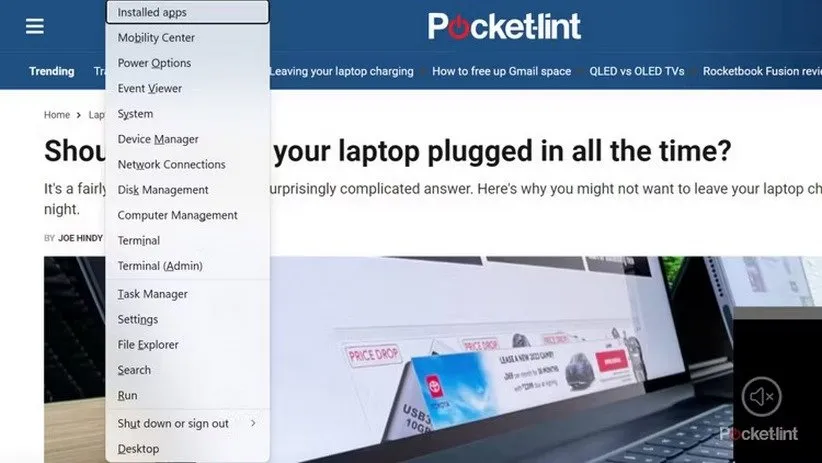
- فشردن دکمههای Win + X
با فشردن دکمههای مذکور شما میتوانید با یک لیست از دستورهای سودمند و فایلها روبهرو شوید که شاید پیدا کردن آنها به صورت عادی کمی زمانبر باشد. میانبر فایل اکسپلورر، تسک منیجر و خاموش کردن سریع کامپیوتر جزو برخی از لینکهای سریع بسیار مفید برای استفادهی اکثر کاربرها تلقی میشود.
۲. میانبر ایموجی، گیف و کلیپبورد
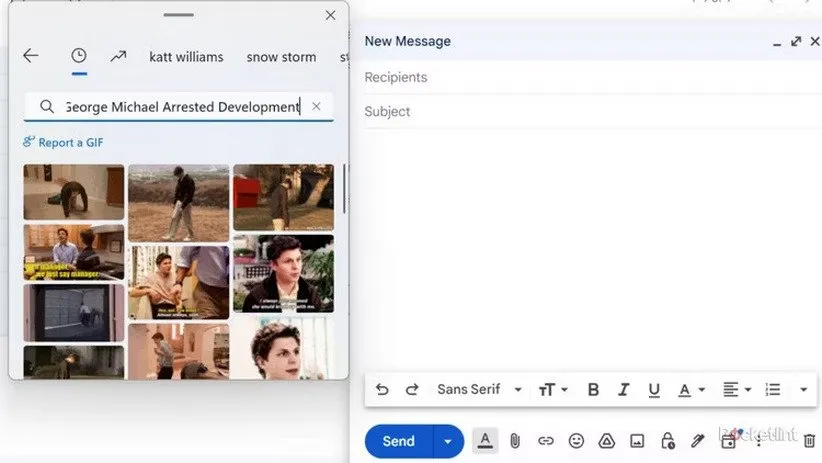
- فشردن دکمههای Win + . + ;: کیبورد ایموجی و بخش گیف را باز میکند.
- فشردن دکمههای :Win + V همان باکس میانبر قبلی را باز میکند اما شما را به بخش کلیپبورد انتقال میدهد.
این سه گزینهی میانبر متفاوت، یک پنجرهی مشخص را برای شما نمایان میکنند. این مورد یک پنجره است که شش سربرگ با المانهای متفاوت را پوشش میدهد که شما میتوانید از آیتمهای مورد نظر در داخل متن استفاده کنید. این شش سربرگ در واقع موارد زیر محسوب میشوند:
- اخیرا مورد استفاده شدهها (Recently Used)
- یک کیبورد ایموجی
- کیبورد گیف به وسیله Tenor
- کیبورد Kaomoji
- کاراکترهای مخصوص
- کلیپبورد شما که ۲۵ آیتم اخیرا کپی شده در آن به تصویر کشیده میشود.
شما با استفاده از این المانها میتوانید برای چتهای دوستانه و حتی ایمیلهای خود بدون دانلود و نصب افزونهها و برنامههای جدید به فعالیت مشغول شوید.

۳. میانبر اسکرینشاتها و فیلمبرداریها

- فشردن دکمه PrtScn یا Prt Sc (به نوع مدل کیبورد وابسته است): باعث باز شدن ابزار Snipping tool شده و میتوان اسکرینشاتها را به کلیپبورد کپی کرد.
- فشردن دکمههای Win + Shift + S: باعث باز شدن Snipping tool شده و میتوان از مناطق مشخصی اسکرینشات تهیه کرد.
بسیاری از کاربرها مدت زمان زیادی را صرف تولید تصاویر و تهیه اسکرینشات از محصولات مختلف میکنند. بنابراین، این میانبر برای تولیدکنندگان محتوا بسیار کارایی خواهد داشت. این دو شرتکات به شما اجازه میدهد تا اسکرینشاتهای دقیقی را در عرض چند ثانیه ایجاد کنید، بدون آن که به دانلود و نصب نرمافزار جانبی احتیاج داشته باشید. با این میانبرها شما میتوانید خیلی سریع و همزمان با نگارش مطالب، اسکرینشاتهای مناسبی را خلق کنید.
۴. میانبر ویندوز تسک منیجر
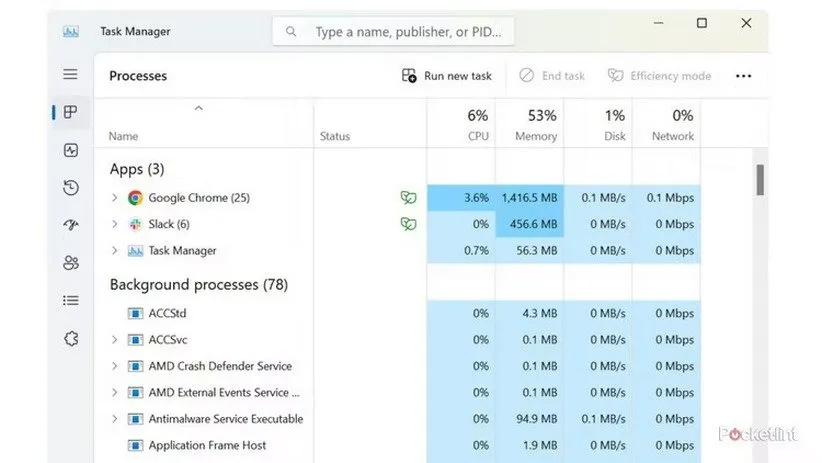
- فشردن دکمههای Ctrl + Shift + Esc
وقتی شما میخواهید که عملکرد برنامههای پسزمینه را بررسی کرده یا از طرفی با کند شدن کامپیوتر روبهرو میشوید اما علت را نمیدانید، اولین راه حل اجرای ویندوز تسک منیجر است. شما با فشردن دکمههای مخصوص روی کیبورد میتوانید این برنامه را بدون نیاز به سپری کردن یک مسیر دراز و طویل اجرا کنید.
۵. میانبر قابلیت Cast
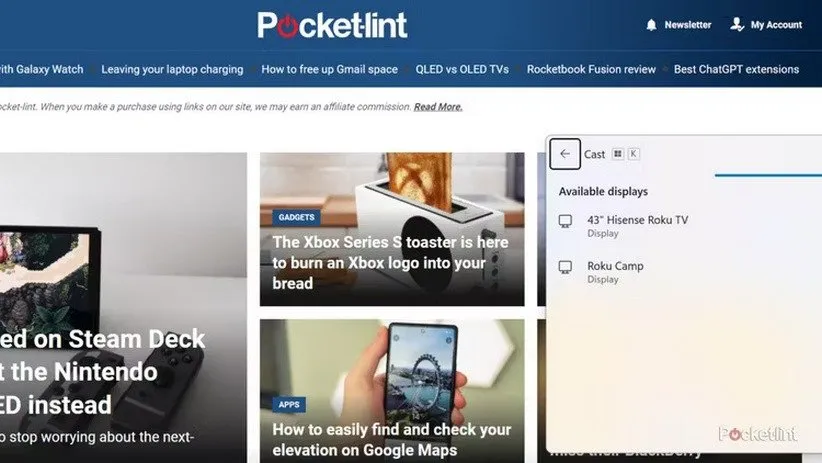
- فشردن دکمههای Win + K
قابلیت کست (Cast) شاید برای بسیاری از کاربرها یک ویژگی جدید باشد اما در هر صورت، این قابلیت هیجان انگیز به شما کمک میکند تا تصویر صفحه نمایش لپتاپ را روی یک دستگاه دیگر هم نشان دهید. برای مثال میتوان یک بازی فوتبال زنده را روی لپتاپ از طریق قابلیت کست روی یک تلویزیون هوشمند پخش کرد. البته با وجود این موضوع که اجرای کست بسیار ساده به نظر میرسد، مقداری برای ستاپ کلی شاید به زمان نیاز باشد. در هر صورت، در عرض چند دقیقه شما میتوانید صفحه نمایش لپتاپ یا کامپیوتر را به تلویزیون از طریق فشردن دکمههای Win + K متصل کنید.

۶. میانبر دیلیت بدون نیاز به سطل آشغال
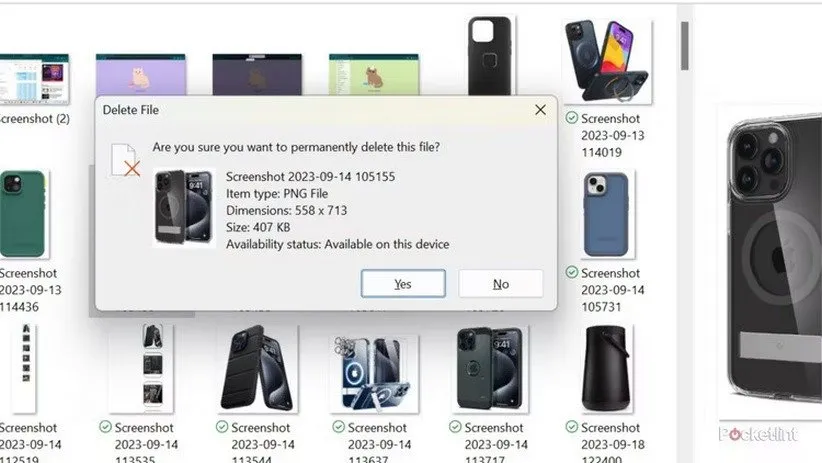
- فشردن کلیدهای Shift + Delete
برای پاک کردن همیشگی فایلها روی یک دستگاه ویندوزی، معمولا ابتدا فایلها پس از دیلیت شدن به سطل آشغال انتقال پیدا کرده و سپس با خالی کردن سطل آشغال ویندوز میتوان از شر فایلهای اضافی برای همیشه خلاص شد. خوشبختانه با فشردن میانبر مذکور میتوان در همان مرتبهی اول تمام فایلها را برای همیشه پاک کرد.
۷. میانبر اجرای برنامه Windows Copilot
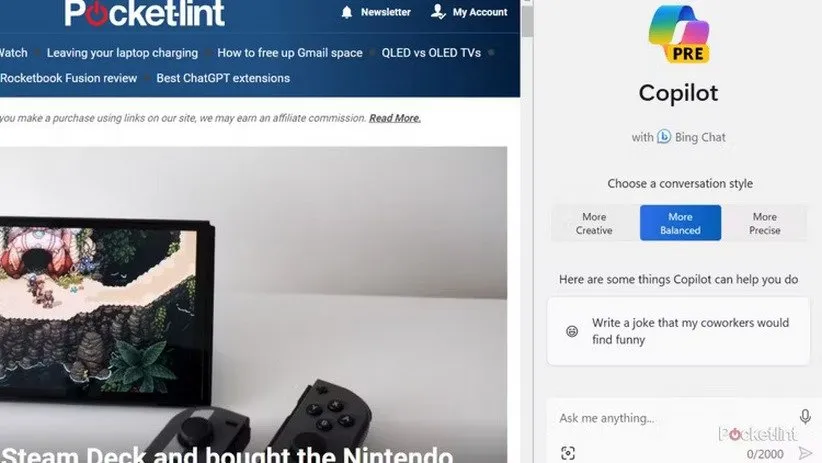
- فشردن دکمههای Win + C
کوپایلت (Copilot) یک سرویس جدید مایکروسافت محسوب میشود که قابل رقابت با سایر هوشهای مصنوعی بوده و شرکت مایکروسافت در نسخههای جدید ویندوز علنا به جای کورتانا، از کوپایلت استفاده میکند. این برنامه در حقیقت یک نوع چتبات محسوب میشود که توسط مهندسین مایکروسافت طراحی شده تا به سوالهای شما در موضوعاتی مثل زبان طبیعی، خلاصهسازی محتوا، شخصیسازی تنظیمات، عیبیابی و اجرای عملیاتهای ساده کمک کند.
در هر صورت این موضوع اهمیت دارد که شما دقیقا چه نوع اطلاعات ورودی را به این نرمافزار ارائه میدهید. کوپایلت از سه حالت و فرم مکالمه بهره میبرد: خلاقانهتر (More creative)، بالانستر (More balanced) و دقیقتر (More precise). با تمام این تفاسیر، قابلیت کوپایلت بیشتر برای دستکاری تنظیمات ویندوز کارایی فوقالعادهای دارد. هر چند، این هوش مصنوعی تلاش میکند به اکثر سوالات شما پاسخ منطقی دهد.

۸. میانبر سربرگها و پنجرهها
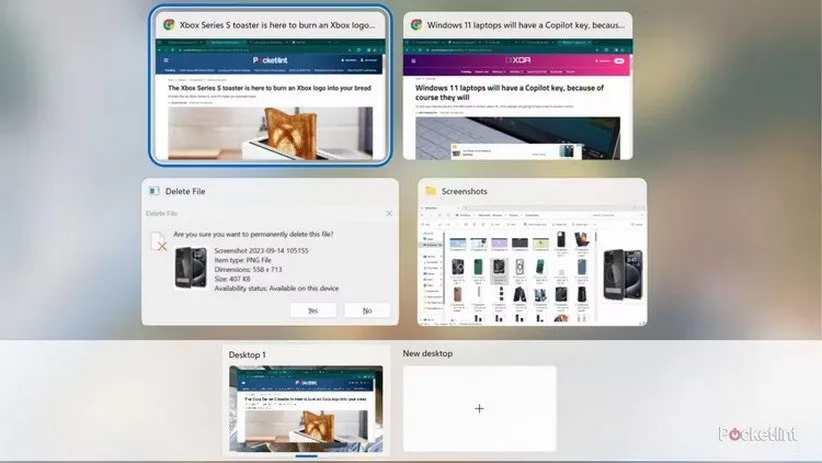
- فشردن دکمههای Ctrl + Tab یا Ctrl Page Down: چرخش از بین پنجرههای باز شده، به ترتیب از چپ به راست
- فشردن دکمههای Ctrl + Shift + Tab یا Ctrl Page Up: چرخش به عقب از بین پنجرههای باز شده، به ترتیب از راست به چپ
- فشردن دکمههای Win + Tab: چرخش بین سربرگ برنامههای مختلف باز شده
برای افرادی که در طول روزمره حداقل چند ساعت با کامپیوتر یا لپتاپ مشغول به کار هستند و در هر ساعت با حداقل ۱۰ سربرگ و پنجرهی باز کار میکنند، استفاده از میانبر Win + Tab به شدت کاربردی خواهد بود؛ چرا که دیگر نیاز نیست تا حتما از طریق نوار وظیفهی پایین صفحه روی پنجرهها کلیک کرده تا بتوان آنها را مشاهده کرد.
۹. میانبر مخفی کردن صفحه نمایش به طور سریع
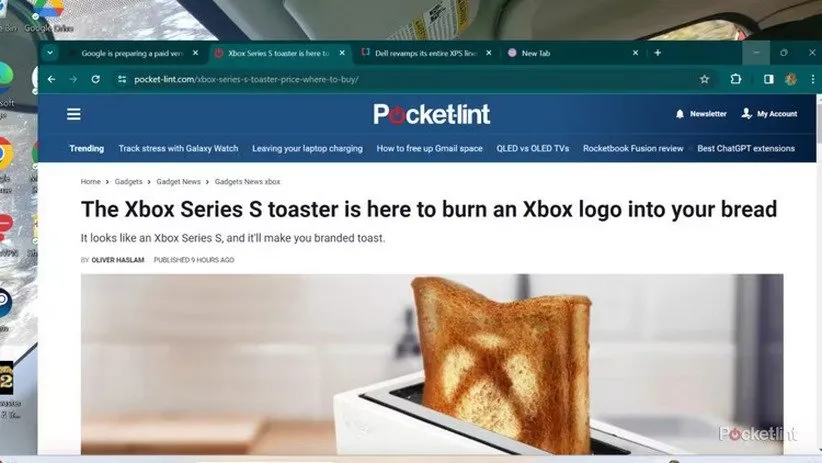
- فشردن دکمههای Win + D: پنجرهی در حال مشاهده را مخفی و مجدد ظاهر میکند.
- فشردن دکمههای Win + L: کامپیوتر را قفل میکند.
- فشردن دکمههای Win + M: تمام پنجرهها را مینیمایز میکند.
- فشردن دکمههای Win + Shift + M: پنجرههای مینیمایز شده را مجدد باز میکند.
احتمالا بنا به دلایل متعددی دلتان نمیخواهد سایر افراد از محتویات صفحه نمایش مطلع شوند. بنابراین، با فشردن دکمههای Win + D شما میتوانید پنجرهی در حال مشاهده را خیلی سریع مخفی کنید. اگر هم تمایل دارید تا برای مدتی کامپیوتر به اصطلاح قفل شود، به راحتی با فشردن دکمههای Win + L میتوانید این کار را انجام دهید.

۱۰. میانبر تنظیمات Accessibility
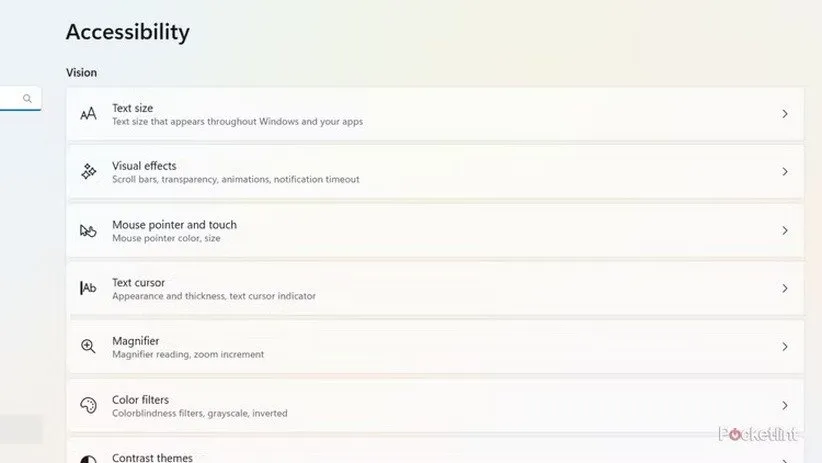
- فشردن دکمههای Win + U: تمام تنظیمات مربوطه را باز میکند.
- فشردن دکمههای Win + H: تایپ صوتی را اجرا میکند.
- فشردن دکمههای Win + Ctrl + O: کیبورد روی صفحه را روشن میکند.
ویندوز ۱۱ با میانبرهای کیبورد مربوط به دسترسی بسیار متعددی عرضه شد. اگر قصد دارید به کل تنظیمات نگاه کنید، دکمههای Win + U را فشار دهید. وقتی شما قصد استفاده از تایپ صوتی یا کیبورد روی صفحه را دارید، میتوانید از میانبرهایی که معرفی شدهاند بهرهبرداری کنید.
۱۱. میانبر فعالسازی و شخصیسازی راوی صفحه نمایش

- فشردن دکمههای Win + Ctrl + Enter: روشن کردن قابلیت راوی
- فشردن دکمههای Win + Ctrl + N: نمایش تنظیمات راوی برای شخصیسازی
تایپ صوتی یکی از تنظیمات دسترسی سودمند به شمار میرود که شما میتوانید آن را روشن کنید. با این حال، یکی از جذابترین قابلیتها در این زمینه، استفاده از راوی صفحه نمایش است. برای مثال، افرادی امکان دارد از اختلالهایی نظیر میگرن رنج برده و به دلیل کار با کامپیوتر به صورت بلندمدت، شدت وخامت بیماری در این افراد افزایش پیدا کند. بنابراین، با استفاده از این قابلیت و میانبر کیبورد میتوان جلوی تشدید این دسته از عارضهها را گرفت؛ چرا که سیستم عامل ویندوز به صورت صوتی متنها را توضیح میدهد.
۱۲. میانبر اجرای لینکدین
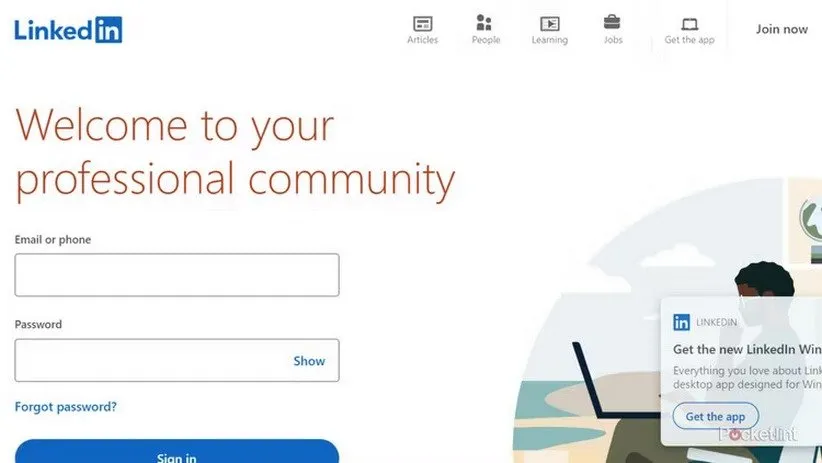
- فشردن دکمههای Ctrl + Shift + Alt + Win + L
این میانبر شاید کمی عجیب به نظر برسد اما واقعا روی ویندوز ۱۱ کار میکند! با این اوصاف، به خاطر سپردن دکمههای میانبر شاید از حوصلهی بسیاری از افراد خارج باشد و صرفا از طریق کلیک روی بوکمارک صفحه، وارد لینکدین شوند. در هر صورت، این میانبر برای افرادی که زیاد با برنامهی پر طرفدار لینکدین سر و کار دارند سودمند خواهد بود.

۱۳. میانبر نمایش اعلانیهها و تقویم
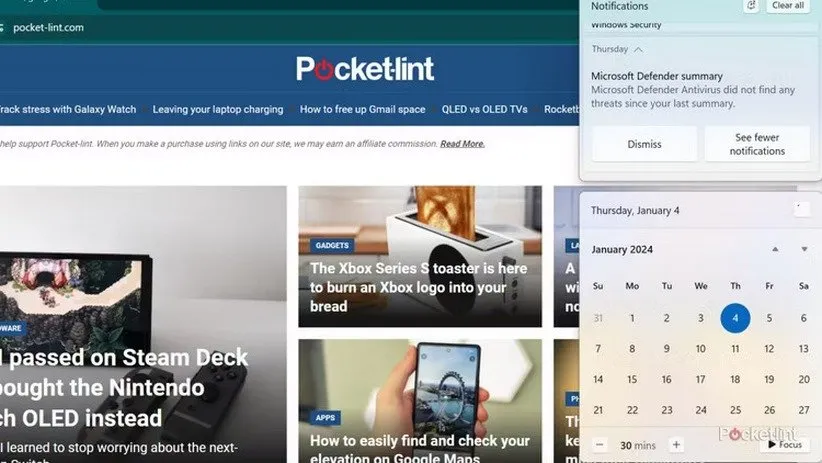
- فشردن دکمههای Win + N
کاربرهای بسیار زیادی نیاز دارند تا در هنگام کارهای روتین با کامپیوتر و لپتاپ با تاریخها و تقویم مواجه شوند. این میانبر که منحصرا برای ویندوز ۱۱ تعریف شده، موجب میشود تا اعلانیهها و تقویم در عرض چند ثانیه به نمایش کشیده شوند. حداقل نیاز نیست تا به صورت دستی روی برنامهها یا نوار مربوط به نمایش اعلانیهها کلیک کرد.
۱۴. میانبر تنظیمات مربوط به صدا در ویندوز ۱۱

- فشردن دکمههای Ctrl + Win + V
این مورد قطع به یقین پرکاربردترین و سودمندترین میانبر ویندوز ۱۱ محسوب میشود. بر حسب این که چه تعداد دستگاه صوتی به کامپیوتر متصل شده و چه تعداد برنامههای مولتی مدیا در حال اجراست، شما میتوانید نوارهای تنظیم صدای هر کدام را صرفا با فشردن میانبر مذکور تنظیم کنید. این میانبر رسما در اتلاف وقت صرفهجویی خواهد کرد و صرفا روی ویندوز ۱۱ کار میکند.

۱۵. میانبر تنظیمات ایکسباکس گیم بار

- فشردن دکمههای Win + G: نرمافزار ایکسباکس گیم بار را اجرا میکند.
- فشردن دکمههای Win + Alt + B: استاندارد HDR را روشن و خاموش میکند (زمانی که گیم بار باز شده است).
- فشردن دکمههای Win + Alt + PrtScn: اسکرینشاتهای بازیهای ویدیویی را به عنوان یک فایل ذخیره میکند (زمانی که گیم بار باز شده است).
- فشردن دکمههای Win + Alt + R: ویدیوی بازیهای ویدیویی را ضبط میکند (زمانی که گیم بار باز شده است).
این میانبر مختص به گیمرهای کنسول ایکسباکس به شمار میرود. اگر هنوز با گیم بار یا همان نوار بازی ایکسباکس در ویندوز آشنا نشدهاید، الان میتواند وقت مناسبی باشد. با استفاده از این برنامه میتوان از تجربهی بازیهای ویدیوییهای مختلف تصاویر و ویدیوهای مختلفی را تولید کرده و با دیگران به اشتراک گذاشت. با استفاده از میانبر Win + G میتوان این نوار کاربردی را اجرا کرد.
بهترین میانبرهای کیبورد ویندوز ۱۱
در این مقاله تلاش کردهایم مفیدترین میانبرهای کیبورد ویندوز ۱۱ را معرفی کنیم. به همین دلیل، میانبرهای متعدد دیگری نیز در سیستم عامل ویندوز مورد استفاده قرار میگیرند که کاربردهای کمتری دارند. در هر صورت، برخی از این میانبرها روی ویندوز ۱۰ هم کارایی خواهند داشت و برخی دیگر از میانبرها مثل میانبر کورتانا جای خود را به قابلیت جدیدتر و بهتری مثل کوپایلت دادهاند. با تمام این تفاسیر، شاید میانبری که برای کارهای شما چندان جالب نباشد، برای سایر کاربرها یک گزینهی کاربردی و بسیار مفید تلقی شود. در هر صورت، بهتر است ۱۵ میانبر کیبورد در این مقاله را به خاطر بسپارید.
مشاهده همه
منبع: pocket-lint
- ۶ روش غیر فعال سازی VBS برای بهبود عملکرد ویندوز ۱۱

